情報番号:013918 【更新日:2012.12.18】
「すべてのアプリ」をクリックしてもアプリ一覧が表示されない<Windows(R)8>
対応機器・対象OSとカテゴリ
| 対応機種 |
|
| 対象OS |
Windows(R)8 |
| カテゴリ |
Windowsの操作/設定、スタート画面、Windowsのトラブル、使用中のトラブル、 |
回答・対処方法
内容と対応
「すべてのアプリ」をクリックしたがアイコンが何も表示されない場合の対処方法について説明します。
現象
- スタート画面の何もない部分をマウスの右ボタンでクリックし、画面右下に表示される[すべてのアプリ]アイコンをクリック。
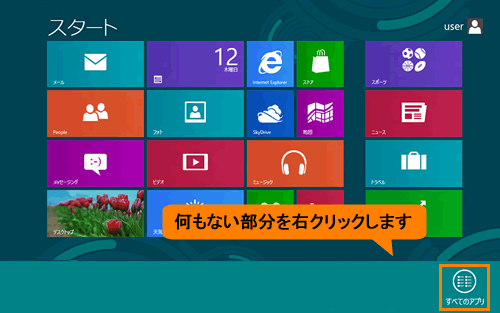 (図1)
(図1)
- 「すべてのアプリ」画面が表示されるがアプリのアイコンが何も表示されない。
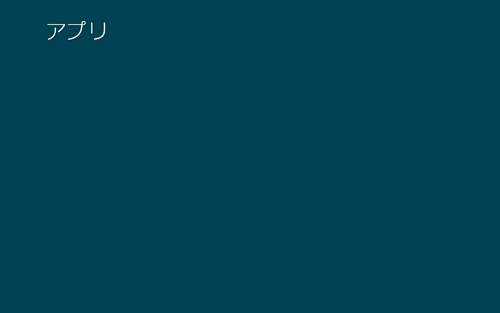 (図2)
(図2)
対処方法
本現象は、マイクロソフト社から提供されている「Windows 8 for x64-Based Systems 用更新プログラム(KB2770917)」を適用することで改善する可能性がございます。
「Windows Update」を実行し、重要な更新モジュールをすべてインストールして最新の状態にしてください。
- 「Windows Update」を手動で実行します。
※「Windows Update」は、インターネットに接続する必要があります。またインストールする更新モジュールの数や種類によっては時間がかかる場合があります。
[013624:「Windows(R)Update」更新プログラムを今すぐ確かめる方法<Windows(R)8>]
- 「Windows Update」実行後、更新履歴を確認し、「Windows 8 for x64-Based Systems 用更新プログラム(KB2770917)」がインストールされていることを確認してください。
[013917:「Windows(R)Update」更新履歴を確認する方法<Windows(R)8>]
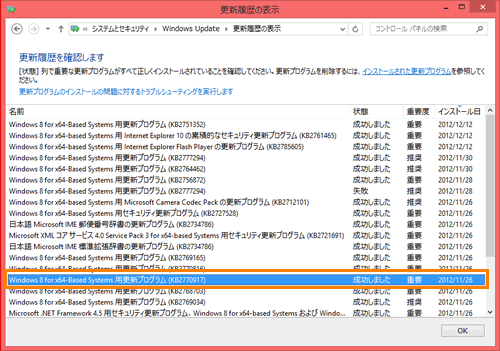 (図3)
(図3)
※更新プログラムがインストールされていない場合は、再度手順1から作業してください。
- 「すべてのアプリ」が正常に表示されることを確認してください。
[013601:スタート画面から[すべてのアプリ]を表示する方法<Windows(R)8>]
操作は以上です。
以上
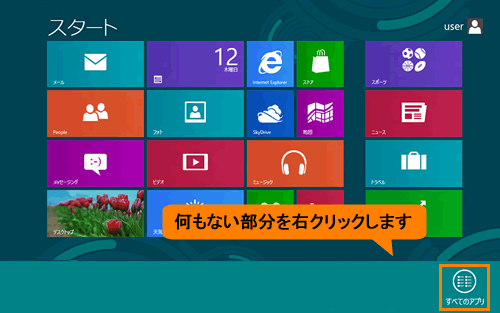 (図1)
(図1)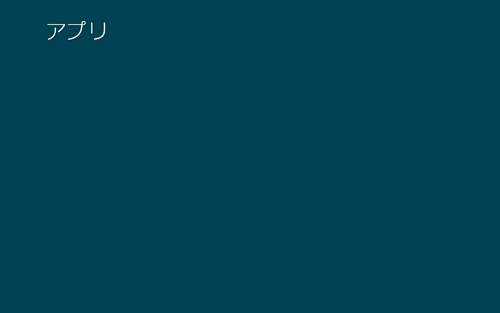 (図2)
(図2)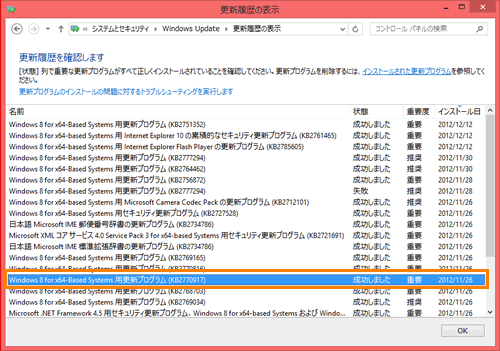 (図3)
(図3)